X
这篇文章由我们训练有素的编辑和研究团队共同创作,他们对文章的准确性和全面性进行了验证。
wikiHow的内容管理团队会严密监督编辑人员的工作,确保每篇文章都符合我们的高质量标准要求。
这篇文章已经被读过115,794次。
这篇文章教你如何在Windows或Mac电脑或Chromebook上关闭大写锁定,否则大写锁定会让你只能输入大写字母。关掉功能键盘上的大写锁定,就像再次按下大写锁定键一样简单,但要是你的大写锁定键被卡住了,那就得修复这个按键。如果你不打算在电脑上使用大写锁定,那也可以彻底禁用大写锁定。
须知事项
- 可以使用Windows 或Mac电脑键盘上的大写锁定键来切换大写锁定。对于Chromebooks,按搜索 + Alt键可以关闭大写锁定。
- 如果大写锁定按钮被卡住,你可能需要清洁它。
- 在Windows上,你可以把大写锁定键永久改为Shift键,或者干脆彻底禁用它。在Mac上,你可以让大写锁定键不起任何作用。
步骤
方法 1
方法 1 的 5:
按大写锁定键
方法 3
方法 3 的 5:
在Windows 10和11中使用Shift键
-
打开Windows的设置菜单。你可以右键点击Windows图标,然后选择设置来找到这个菜单。你可以把Shift键设为用来关闭大写锁定的键盘快捷键。
-
前往时间和语言。这个菜单包括计算机的日期、时间、语言、键入和语音等设置。
-
在菜单选项中选择语言。在语言旁边有一个地球符号。
- 在某些版本的Windows中,这可能会被叫做语言和地区。
-
点击相关设置下的拼写、键入和键盘设置。
- 在Windows 11上,这个选项被称为键入,而不是拼写、键入和键盘设置。
-
导航至键入。如果你使用的Windows 11,那就直接跳过这一步,因为你已经在键入菜单中了。
-
点击高级键盘设置。这样会打开一个包含高级选项的菜单,让你能够更改键盘输入在设备上的工作方式。
-
点击语言栏选项。此时会打开文本服务和输入语言菜单。
-
在高级键设置选项卡中,点击按SHIFT键。这样将允许你使用Shift键来关闭大写锁定。[2]广告
方法 4
方法 4 的 5:
在Windows上禁用大写锁定
-
备份注册表。错误编辑注册表会对电脑系统造成永久性的损坏。在开始使用这个方法之前,请遵循我们关于备份注册表的指南。下面是关于备份过程简单概述:
- 点击注册表编辑器左侧菜单中的计算机。
- 点击左上角的文件。
- 点击导出…以打开导出注册表文件窗口。
- 输入备份文件的名称。
- 选择一个保存位置。
- 点击保存。这样将导出注册表的当前设置、值以及其他数据的副本。
-
输入记事本。这样将在电脑上搜索记事本程序,你就是要通过它来禁用这台电脑的大写锁定功能。
-
点击记事本。它是一个蓝色记事本形状的图标,位于开始窗口的顶部。随后将打开记事本窗口。
-
输入大写锁定终止代码。你要创建的记事本文件由一个标题、一个空行、一个表示目的地的行和代码本身组成:[3]
- 输入Windows Registry Editor Version 5.00然后按两次↵ Enter。
- 输入[HKEY_LOCAL_MACHINE\SYSTEM\CurrentControlSet\Control\Keyboard Layout]并按↵ Enter。
- 在记事本的最后一行中输入
"Scancode Map"=hex:00,00,00,00,00,00,00,00,02,00,00,00,00,00,3a,00,00,00,00,00。
-
点击记事本窗口左上角的文件。随后会出现一个下拉菜单。
-
点击下拉菜单底部附近的另存为…选项。随后会打开另存为窗口。
-
输入文件名。在窗口底部附近的文件名文本框中输入disable_caps_lock.reg。
-
点击文件名文本框下方的保存类型下拉框。随后会出现一个下拉菜单。
-
点击下拉菜单中的所有文件选项。
-
选择一个保存位置。点击窗口左侧的快速访问文件夹(比如桌面)。记住所选择的文件夹,稍后你需要打开它。
-
点击窗口右下角的保存。这样会将文件保存在你选择的文件夹中。
-
安装文件。前往你保存文件的文件夹(如果你选择的桌面,那就直接最小化打开的窗口),然后双击打开它并点击是,直到你收到注册表文件已成功合并的通知。
-
在提示时点击确定。这样会出现一个提示,通知你对注册表的修改已经成功。
-
如果你想重新启用Windows的大写锁定键,那就得恢复你在第1步中创建的注册表备份。要恢复注册表备份,点击文件菜单,在下拉菜单中点击导入...,然后选择注册表备份文件。
-
或者,你可以通过编辑注册表来重新启用大写锁定键。从注册表编辑器的HKEY_LOCAL_MACHINE\SYSTEM\CurrentControlSet\Control\Keyboard Layout部分中删除disable_caps_lock.reg文件。然后重启电脑。广告
方法 5
方法 5 的 5:
在Mac上禁用大写锁定
-
点击下拉菜单中的系统偏好…。这样会打开系统偏好窗口。
-
点击键盘。这个键盘形状的图标位于系统偏好窗口中。此时将打开键盘窗口。
-
点击键盘窗口左上角的键盘标签。
-
点击键盘窗口右下角的修饰键…。此时将出现一个弹出窗口。
-
点击弹出窗口中间的大写锁定下拉框。这样会弹出一个下拉菜单。
-
点击下拉菜单中的无动作。
- 如果你的Mac电脑带有触控栏,而不是一排功能键,那么可能得在这里点击退出,因为这样就会把退出功能绑定到大写锁定键上。
-
点击弹出窗口底部的蓝色好按钮。这样会保存所做的更改;现在按大写锁定键就不会起任何作用了
- 如果发现更改设置后仍然会激活大写锁定功能,请重启Mac电脑以便让更改生效。你可以依次点击苹果菜单、重启…,然后在提示时点击重启。
广告
警告
- 如果大写锁定键卡住了,而你又无法在电脑上禁用大写锁定,那就只有把电脑送修了。
广告
相关wikiHows
参考
- ↑ https://www.google.com/intl/en_us/chromebook/howto/caps-lock/#:~:text=Press%20Search%20%2B%20Alt%20on%20your%20keyboard.&text=When%20you're%20done%2C%20press,turn%20Caps%20Lock%20off%20again
- ↑ https://support.lenovo.com/us/en/solutions/ht501231-press-shift-key-to-turn-off-caps-lock-in-windows-810
- ↑ https://answers.microsoft.com/en-us/windows/forum/windows_7-desktop/disable-caps-lock-key/8083d4ee-721d-463f-aeda-630cd7f047c3
关于本wikiHow
广告
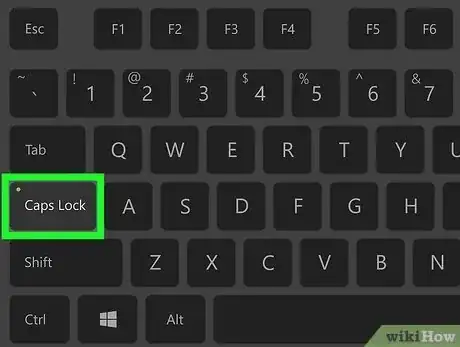


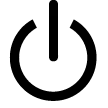
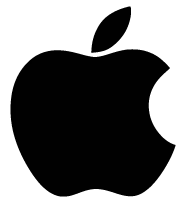
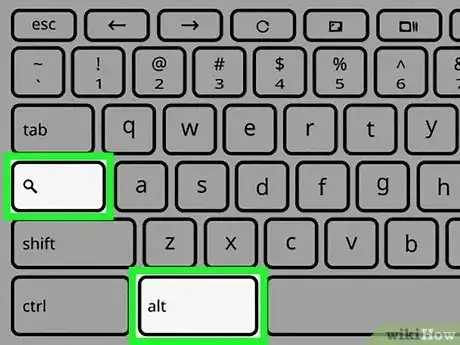
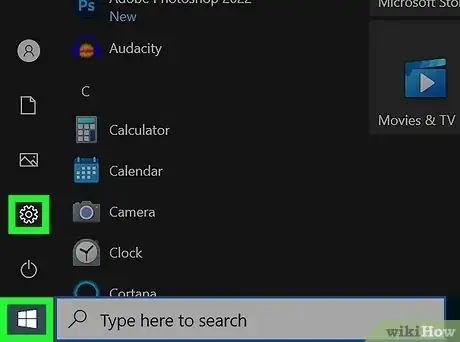
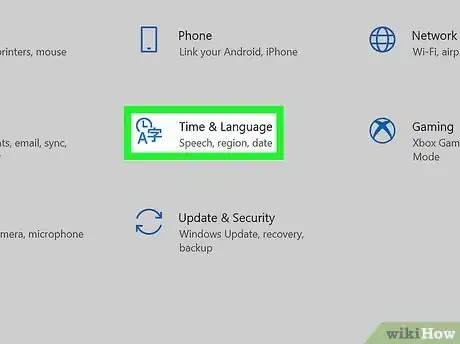
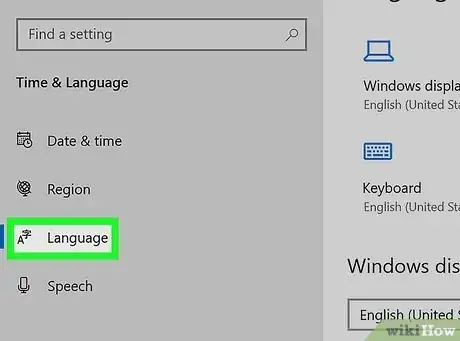
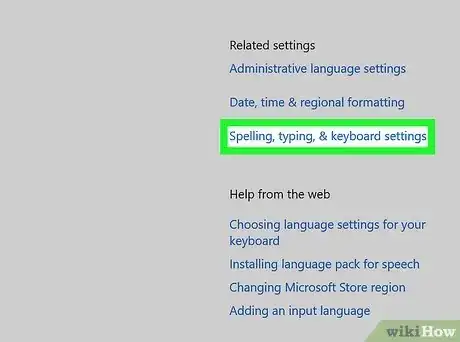
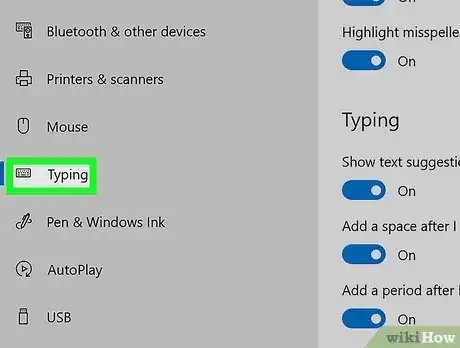
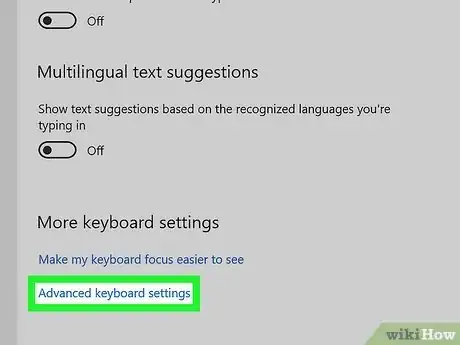
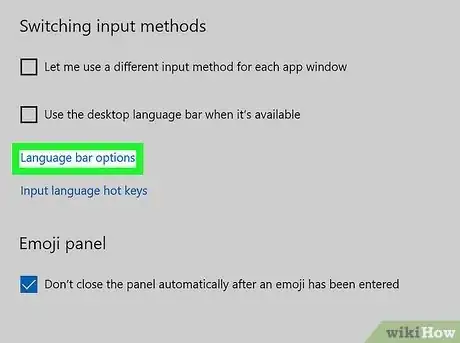
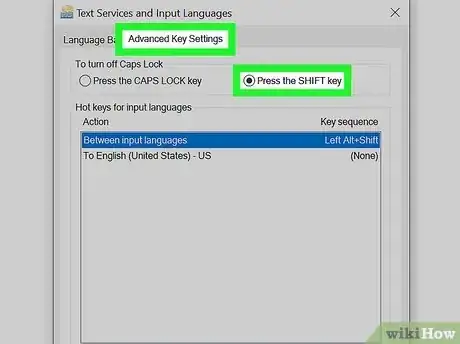
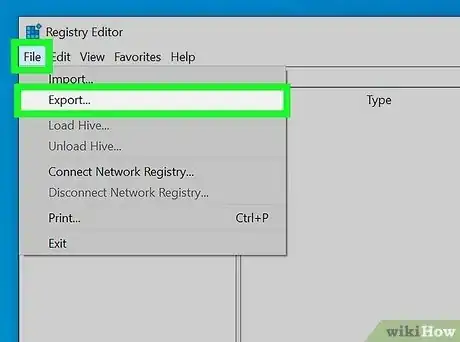
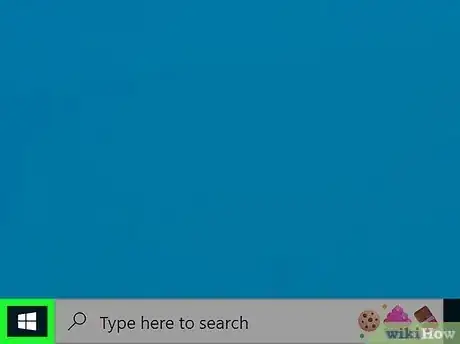
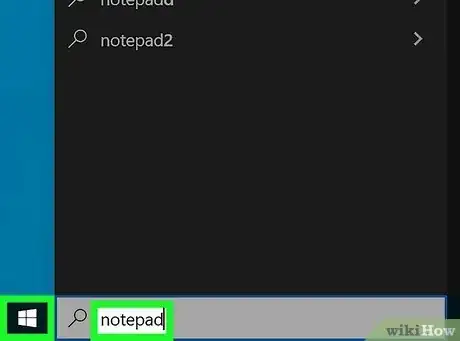
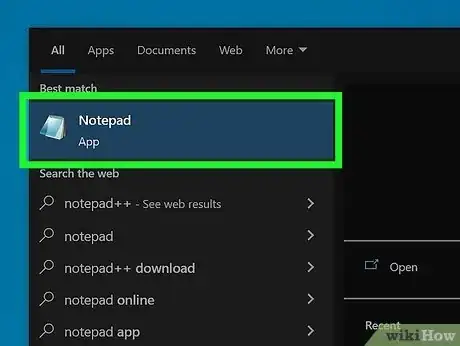
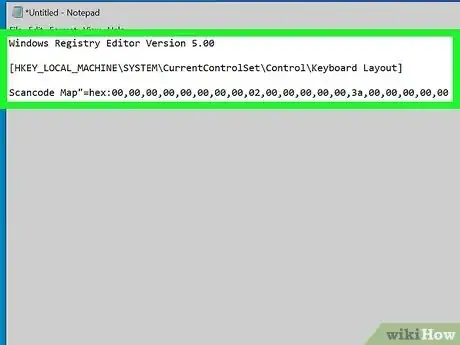
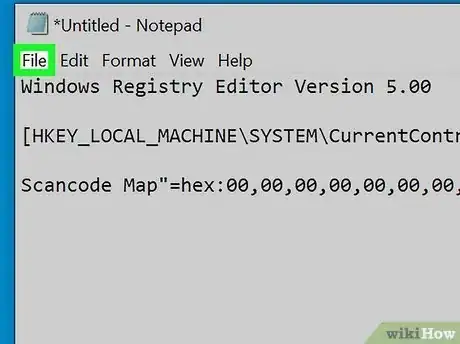

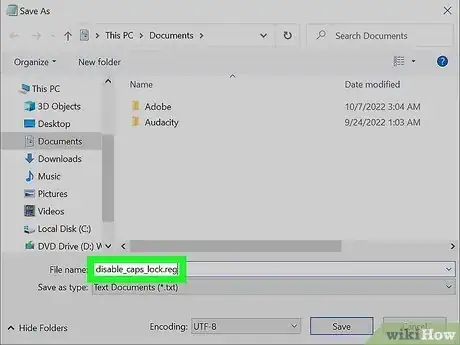
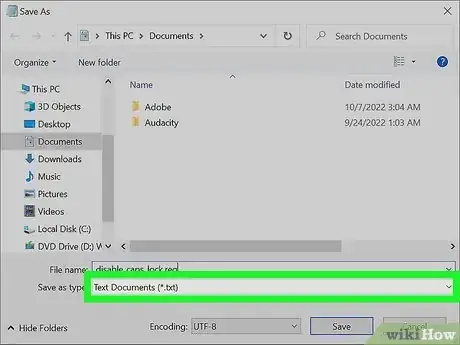
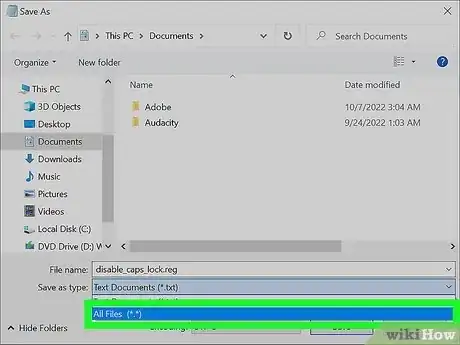
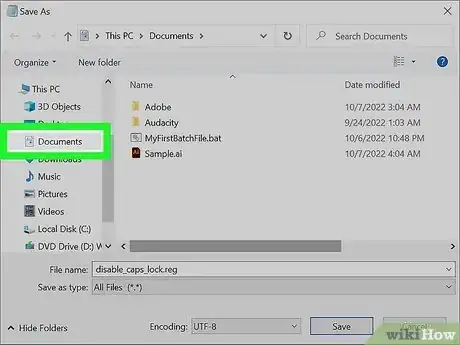
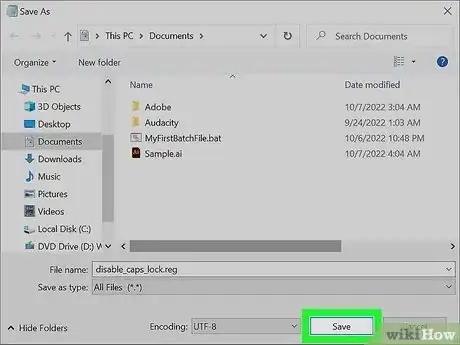
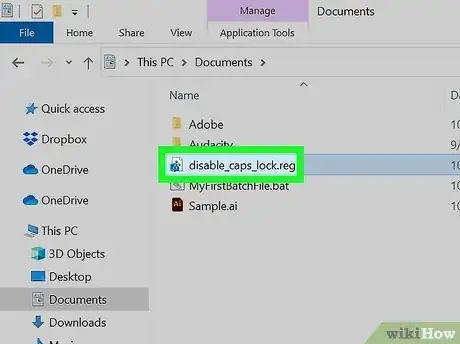
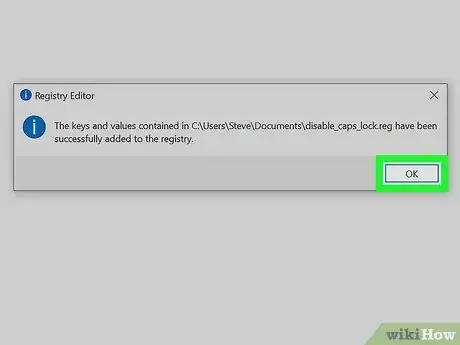
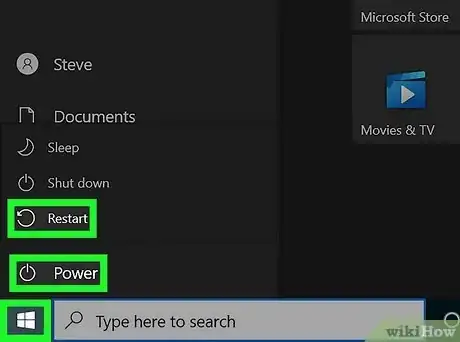
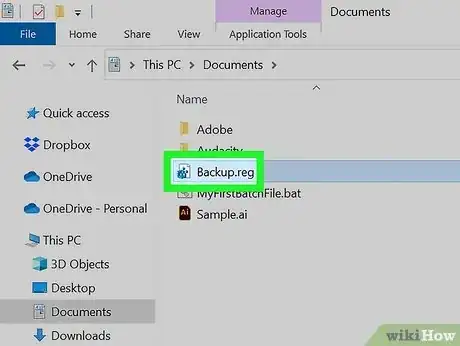
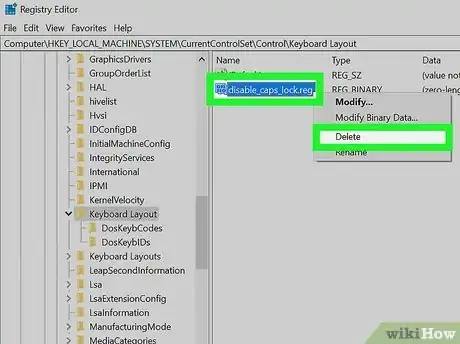
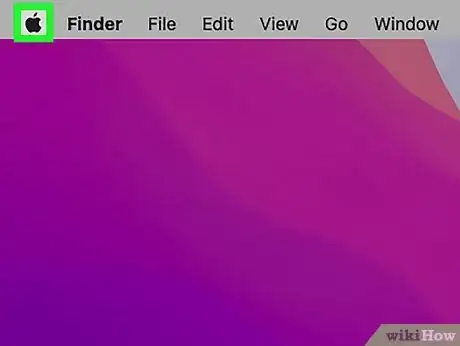
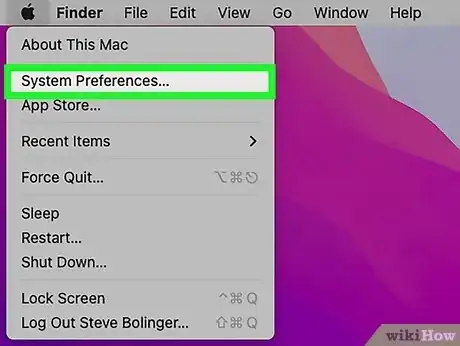
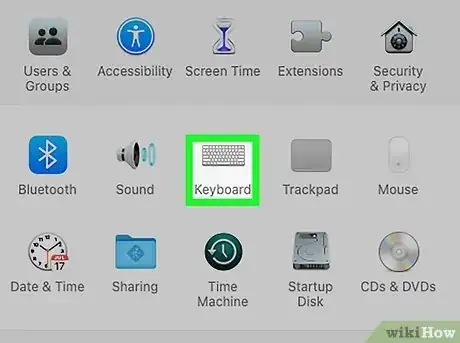
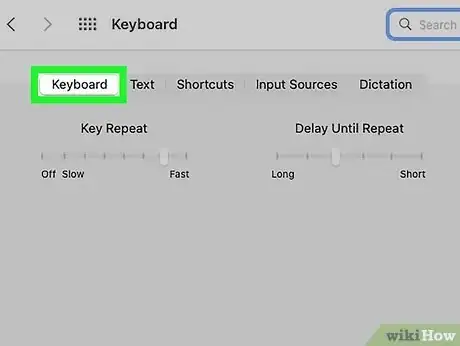
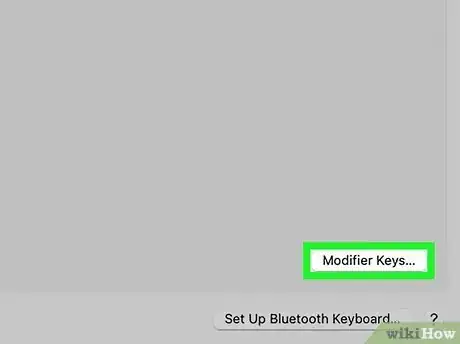
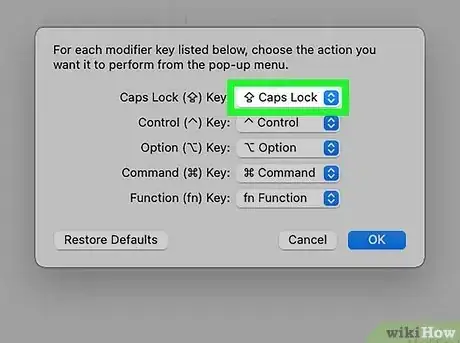
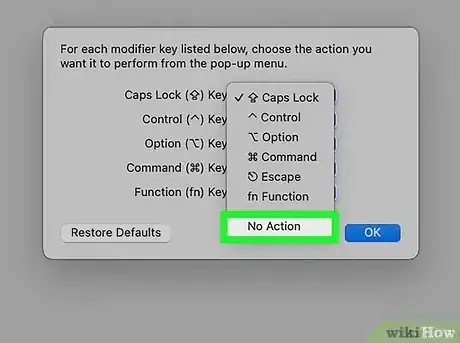
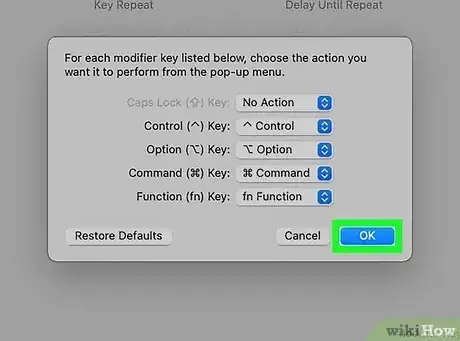
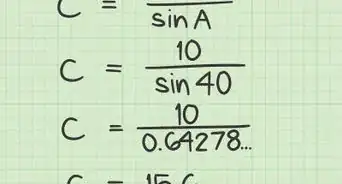
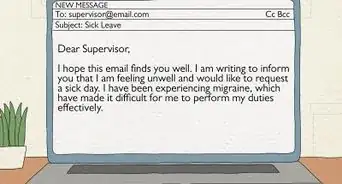
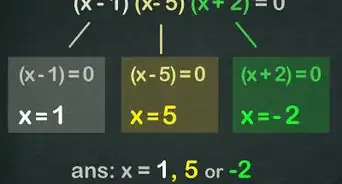
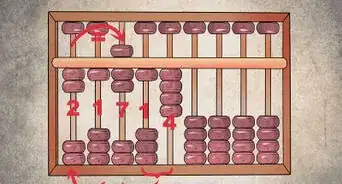
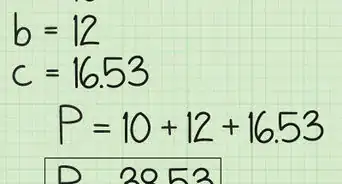
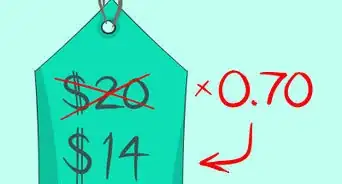
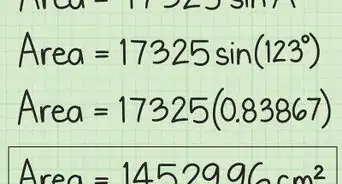
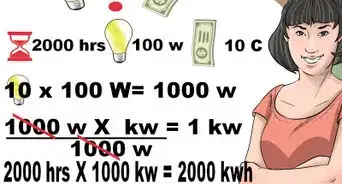
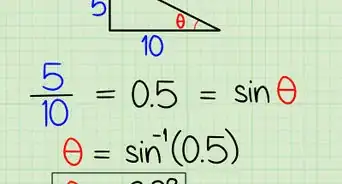
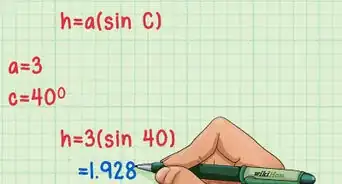
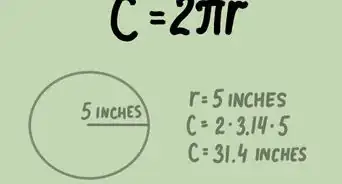
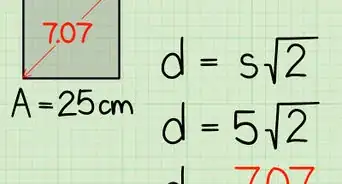

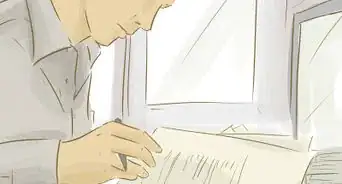
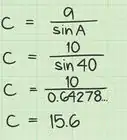

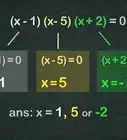

wikiHow的内容管理团队会严密监督编辑人员的工作,确保每篇文章都符合我们的高质量标准要求。 这篇文章已经被读过115,794次。